我们经常将重要的文件、照片等数据存储在U盘,当U盘乱码,不仅影响文件正常访问和使用,还会导致数据损失。本文将深入U盘乱码原因,并提供详细解决方法。
演示环境:荣耀MagicBook 16 Pro,Windows 11,嗨格式数据恢复大师 3.0.0.19
1. 文件系统不匹配导致的乱码
问题描述:U盘在不同操作系统上使用导致文件系统不匹配,进而出现乱码问题。
解决方法:
1、格式化U盘:尝试在主要使用的操作系统上对U盘进行格式化,选择文件系统为FAT32或exFAT,这两者在Windows、macOS都有较好的兼容性。
2、备份数据重新分区:在格式化之前,务必备份好U盘上的重要数据。然后,尝试使用磁盘管理工具重新分区并格式化U盘。
2. 文件名编码问题导致的乱码
问题描述:文件名包含特殊字符、非英文字符或使用不同编码的文件,不同操作系统上可能导致文件名乱码。
解决方法:
1、规范文件名: 修改文件名,避免使用特殊字符和非英文字符,以确保在不同系统上都能正确显示。
2、检查文件编码: 使用文本编辑器打开文件,查看文件编码格式。如果是UTF-8、GBK等编码,尽量保持一致。
3. 病毒或恶意软件感染导致的乱码
问题描述:恶意软件可能感染U盘,导致文件被加密或修改,进而产生乱码。
解决方法:
1、进行全盘杀毒扫描:使用可信赖的杀毒软件对整个U盘进行全盘扫描,清除潜在的病毒和恶意软件。
2、手动查杀:手动检查U盘中的文件,删除可疑的文件和文件夹。
4. 电脑系统编码设置不一致导致的乱码
问题描述:电脑系统编码设置不一致,可能导致U盘在不同系统上显示乱码。
解决方法:
1、调整系统编码设置:电脑语言和区域设置调整相同编码格式,如选择UTF-8。
2、尽量使用通用编码:在文件的保存过程中,尽量使用通用的编码格式,避免特定编码在其他系统上无法正常解析。
5. U盘硬件故障导致的乱码
问题描述:U盘硬件出现问题,可能导致文件读写错误,进而产生乱码。
解决方法:
1、使用其他USB接口:尝试将U盘插入电脑其他USB接口,避免USB接口出现问题。
展开全文
2、更换U盘:如果多台电脑都出现乱码问题,可能是U盘硬件故障,考虑更换U盘。
6. 数据损坏导致的乱码
问题描述:U盘部分数据损坏,可能导致文件无法正常读取,显示乱码。
解决方法:
1、使用数据恢复工具: 可以尝试使用数据恢复工具来修复损坏文件,如嗨格式数据恢复大师、佳易数据恢复专家等。
2、备份并格式化: 在确保重要数据已经备份的情况下,可以尝试对U盘进行格式化,然后将数据重新复制回U盘。
附加建议
1、备份重要数据: 尝试解决U盘乱码问题之前务必备份U盘上的重要数据,以防操作不当导致数据丢失。
2、避免频繁插拔: 避免频繁插拔U盘,以减少U盘硬件损坏的风险。
3、更新操作系统: 确保操作系统和杀毒软件是最新版本,以获取最新兼容性修复。
结语
U盘乱码问题可能源自多种原因,解决方法也因情况而异。通过本文提供的详细解决方法,您可以根据具体情况选择适用的方法进行尝试。
在解决问题的过程中,务必注意备份重要数据,以免因解决问题而导致数据丢失。希望本文能够帮助您顺利解决U盘乱码问题,确保U盘数据的安全和可靠。返回搜狐,查看更多